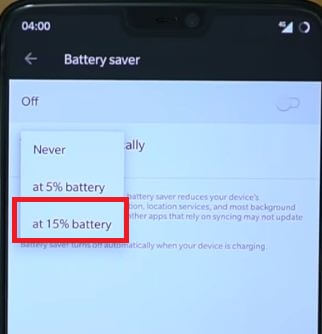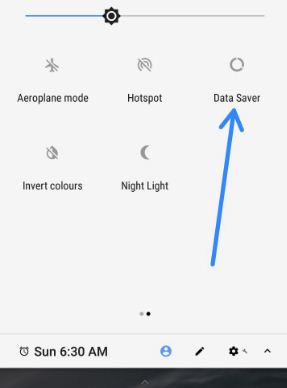วิธีเปิดใช้งานโปรแกรมประหยัดอินเทอร์เน็ตบน Galaxy S10 Plus และ S10
วิธีเปิดและปิดการประหยัดอินเทอร์เน็ตมีดังนี้อุปกรณ์ Samsung Galaxy S10 Plus และ S10 One UI คุณสามารถใช้การประหยัดอินเทอร์เน็ตบน Samsung S10 plus เพื่อลดอายุการใช้งานแบตเตอรี่ในโทรศัพท์ของคุณ โปรแกรมประหยัดอินเทอร์เน็ตจะป้องกันไม่ให้แอพบางตัวส่งหรือรับข้อมูลในพื้นหลังและ จำกัด การใช้ข้อมูลแอพใน galaxy S10 Plus โดยค่าเริ่มต้นจะปิดการประหยัดอินเทอร์เน็ตบนอุปกรณ์ Samsung Galaxy S10 Plus และ S10 One UI
ใช้สิ่งนี้คุณสามารถบันทึกข้อมูลบน FacebookSnapchat และแอป Android อื่น ๆ หากต้องการ จำกัด ข้อมูลมือถือที่น้อยลงใน galaxy S10 plus ให้เปิดการประหยัดอินเทอร์เน็ต ดาวน์โหลดแอปประหยัดอินเทอร์เน็ตของ บริษัท อื่นสำหรับอุปกรณ์ Samsung หรือ Android ของคุณ ทำตามขั้นตอนที่กำหนดด้านล่างเพื่อเปิดใช้งานการประหยัดอินเทอร์เน็ตบนอุปกรณ์ Galaxy S10 plus
- วิธีใช้ Dolby Atmos บน Galaxy S10 Plus
- วิธีแก้ไขอายุการใช้งานแบตเตอรี่ Galaxy S10 plus
- วิธีบันทึกวิดีโอ HDR10 + บน Galaxy S10
- วิธีเปิดโหมดมืด (โหมดกลางคืน) ใน Galaxy S10 และ S10 Plus One UI 2.0 และ 1.1
วิธีเปิด / ปิดโปรแกรมประหยัดอินเทอร์เน็ตบน Samsung S10 และ S10 Plus One UI

คุณสามารถเปิดใช้งานการประหยัดอินเทอร์เน็ตบน Samsung Galaxy S10 plus โดยใช้การตั้งค่าการใช้ข้อมูลในอุปกรณ์ของคุณ
ขั้นตอนที่ 1: ปัดแผงการแจ้งเตือนลงจากด้านบนของหน้าจอแล้วแตะ ไอคอนรูปเฟืองการตั้งค่า
ขั้นตอนที่ 2: แตะ การเชื่อมต่อ
รวมถึงการตั้งค่าการเชื่อมต่อ Samsung Galaxy S10 Plus การโทรผ่าน Wi-Fi, บลูทู ธ , NFC, เครือข่ายมือถือ, การใช้ข้อมูล, ตัวจัดการซิมการ์ด, ฮอตสปอตมือถือ & การเชื่อมต่ออินเทอร์เน็ตผ่านมือถือและอื่น ๆ
ขั้นตอนที่ 3: แตะ การใช้ข้อมูล
คุณสามารถดูการประหยัดอินเทอร์เน็ตได้ที่นี่ การใช้ข้อมูลมือถือ, รอบการเรียกเก็บเงินและคำเตือนข้อมูล, การใช้ข้อมูล Wi-Fi และการตั้งค่าอื่น ๆ
ขั้นตอนที่ 4: แตะ โปรแกรมประหยัดอินเทอร์เน็ต
ขั้นตอนที่ 5: เปิด โปรแกรมประหยัดอินเทอร์เน็ต
คุณสามารถดูไอคอนการประหยัดอินเทอร์เน็ตได้ที่แถบสถานะบน Galaxy S10 plus ของคุณ แอปที่คุณกำลังใช้งานสามารถเข้าถึงข้อมูลได้ แต่อาจทำงานน้อยลง ข้อมูลแอพที่ไม่ถูก จำกัด จะอยู่ในอุปกรณ์ Samsung Galaxy S10 Plus ของคุณด้วย
ตั้งค่าขีด จำกัด ข้อมูลบน UI ของ Galaxy S10 Plus One
คุณสามารถตั้งค่าขีด จำกัด ข้อมูลเซลลูลาร์บน galaxy S10 ได้รวมถึงการใช้การตั้งค่าการใช้ข้อมูลในอุปกรณ์ของคุณ ตรวจสอบการใช้ข้อมูลมือถือและการใช้ข้อมูล Wi-Fi ใน Samsung S10 plus ของคุณ ตั้งค่าขีด จำกัด ข้อมูลและคำเตือนข้อมูลบน Samsung S10 plus ที่แจ้งเตือนเมื่อคุณถึงขีด จำกัด เวลาข้อมูล
ขั้นตอนที่ 1: ปัดแผงการแจ้งเตือนลงจากด้านบนของหน้าจอแล้วแตะ ไอคอนรูปเฟืองการตั้งค่า
ขั้นตอนที่ 2: แตะ การเชื่อมต่อ
ขั้นตอนที่ 3: แตะ การใช้ข้อมูล
ขั้นตอนที่ 4: แตะไฟล์ รอบการเรียกเก็บเงินและคำเตือนข้อมูล ภายใต้ส่วนอุปกรณ์เคลื่อนที่
ขั้นตอนที่ 5: เปิด ตั้งคำเตือนข้อมูล สลับ
ขั้นตอนที่ 6: ตั้งคำเตือนข้อมูล MB / GB แล้วแตะ ชุด
และนั่นคือทั้งหมดเราหวังว่านี่จะทำให้ชัดเจนในการเปิดใช้งานการประหยัดอินเทอร์เน็ตบน Galaxy S10 Plus One UI หากคุณมีปัญหาใด ๆ โปรดบอกเราในช่องแสดงความคิดเห็นด้านล่าง อยู่และติดต่อกับเราเพื่อรับข่าวสารล่าสุด